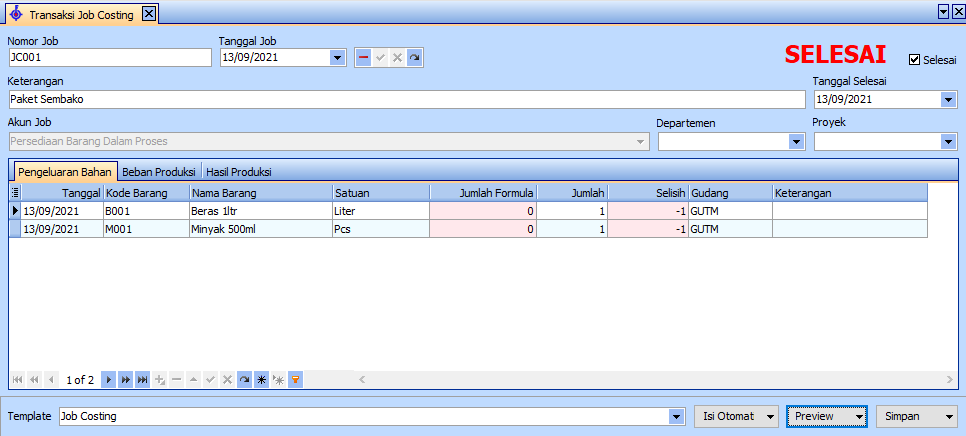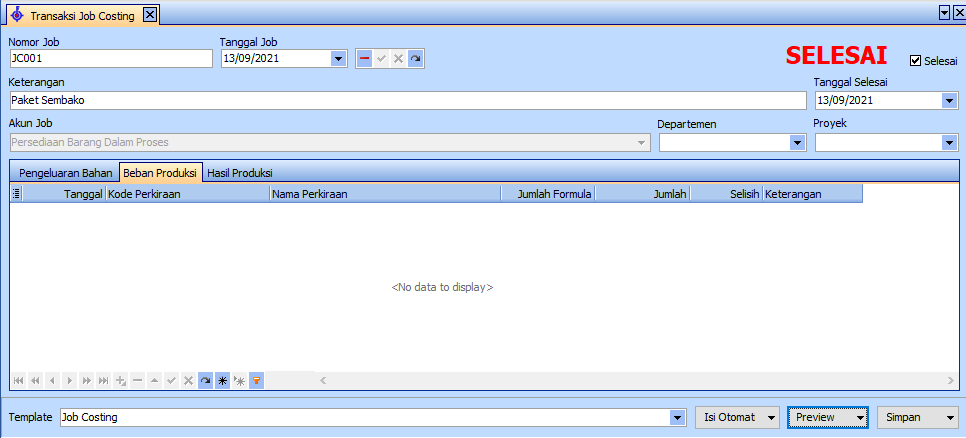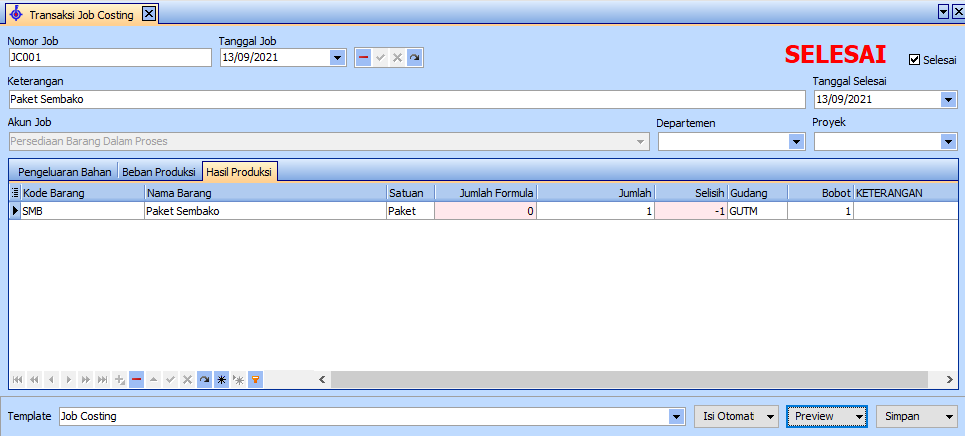Job costing adalah proses kegiatan yang akan mengubah barang menjadi barang lain dan memindahkan harga pokoknya. Modul ini cocok untuk proses produksi sederhana, perakitan barang, paket barang, dan lain sebagainya. Job costing juga cocok untuk melakukan konversi barang secara otomatis berdasarkan pengiriman atau penjualan produk.
Untuk membuat job costing, klik Transaksi->Produk->Job Costing
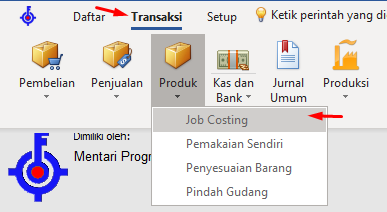
Tampilan job costing terbagi menjadi 3 tab, yaitu: Pengeluaran Bahan, Beban Produksi, Hasil Produksi.
Ketentuan Pemakaian
Job costing hanya cocok untuk mencatat hasil produksi apabila kondisi berikut terpenuhi:
- Hasil produksi langsung jadi, apabila hasil produksi bertahap atau dicicil, maka job costing tidak cocok diterapkan
- Salah satu kondisi berikut terpenuhi
- Menggunakaan banyak bahan untuk 1 hasil produksi
- Menggunakan 1 bahan untuk beberapa hasil produksi
- Menggunakan banyak bahan untuk menghasilkan beberapa hasil produksi sejenis yang menggunakan bahan yang sama seluruhnya. Apabila menggunakan kondisi terakhir, dan ada 1 atau beberapa hasil produksi yang tidak menggunakan salah satu atau beberapa bahan di tab pengeluaran bahan, maka job costing tidak cocok dalam situasi ini
- Apabila ada beberapa tahap produksi, maka 1 tahap produksi per produk jadi (sesuai kondisi di atas) menggunakan 1 nomor job costing
Informasi Job Costing
- Nomor Job
Nomor urut untuk transaksi job costing, dapat menampung maksimal 20 karakter kombinasi huruf, angka, tanda lainnya - Tanggal Job
Berisi informasi mengenai tanggal pembuatan job costing - Keterangan
Informasi singkat mengenai job costing. Keterangan ini akan muncul di tampilan daftar job costing - Selesai
Apabila proses produksi sudah dimasukkan, tanda selesai ini akan tercentang otomatis, dan tulisan selesai dalam warna merah akan muncul di sisi kiri - Tanggal Selesai
Apabila hasil produksi sudah dimasukkan dan tanda selesai sudah tercentang, maka tanggal selesai akan terisi otomatis sesuai tanggal hari ini. Pengguna dapat mengganti tanggal selesai bila tidak sesuai - Akun Job
Akun ini berfungsi sebagai akun perantara antara pengeluaran bahan, beban produksi, dan hasil produksi. Cara kerja akun ini sama seperti ayat silang. Tips: gunakan akun aset (misalnya tipe persediaan atau aset lainnya) agar mutasi tidak mempengaruhi laporan laba rugi - Departemen
Berisi kode departemen yang terlibat dalam proses job costing ini. Bagian ini dapat dikosongkan - Proyek
Apabila pembuatan job costing ini untuk proyek tertentu, maka isikan kode proyek di bagian ini. Kosongkan bila tidak terkait dengan proyek apa pun
Pengeluaran Bahan
- Tanggal
Berisi tanggal pengeluaran bahan. Pengeluaran bahan dapat terjadi beberapa kali dalam tanggal yang berbeda-beda, tetapi hanya untuk hasil produksi yang sama dan sekaligus selesai. - Kode Barang
Pengguna mengisikan kode produk yang berlaku sebagai bahan. Produk yang dimasukkan di bagian ini akan mengurangi saldo persediaan - Nama Barang
Setelah kode barang terisi, nama barang akan muncul. Nama barang hanya sebagai informasi, pengguna tidak dapat mengubah nama barang - Satuan
Untuk menentukan satuan yang digunakan, apakah menggunakan unit 1, unit 2, atau unit 3. - Jumlah Formula
Apabila pembuatan job costing menggunakan template job costing, maka jumlah ini akan terisi nilai yang seharusnya menurut perhitungan template job costing. - Jumlah
Jumlah pengeluaran bahan sesuai dengan satuan terpilih. - Selisih
Menampilkan selisih antara jumlah formula dan jumlah. Kolom selisih ini akan menunjukan apakah pengeluaran bahan lebih hemat, lebih boros atau sesuai dengan formula. - Gudang
Untuk menentukan gudang pengambilan persediaan bahan. - Keterangan
Informasi lain sebagai pengingat atau catatan.
Beban Produksi
- Tanggal
Berisi tanggal pembebanan. Beban produksi akan memindahkan jumlah di akun beban yang terkait ke harga pokok barang jadi. Beban produksi dapat terjadi beberapa kali dalam tanggal yang berbeda-beda, tetapi hanya untuk hasil produksi yang sama dan sekaligus selesai. - Kode Perkiraan
Pengguna mengisi kode perkiraan beban terkait yang akan menambah harga pokok barang jadi dan mengurangi saldo beban terpilih. - Nama Perkiraan
Setelah pengisian kode perkiraan, kolom ini menampilkan nama perkiraan yang sesuai. Nama perkiraan hanya sebagai informasi, pengguna tidak dapat mengubah nama perkiraan - Jumlah Formula
Apabila pembuatan job costing menggunakan template job costing, maka jumlah ini akan terisi nilai rupiah yang seharusnya menurut perhitungan template job costing. - Jumlah
Jumlah rupiah beban yang atas job costing ini. - Selisih
Menampilkan selisih antara jumlah formula dan jumlah. Kolom selisih ini akan menunjukan apakah beban yang terjadi lebih hemat, lebih boros atau sesuai dengan formula. - Keterangan
Informasi lain sebagai pengingat atau catatan
Hasil Produksi
- Kode Barang
Pengguna mengisikan kode produk yang berlaku sebagai hasil produksi. Produk yang dimasukkan di bagian ini akan menambah saldo persediaan - Nama Barang
Setelah kode barang terisi, nama barang akan muncul. Nama barang hanya sebagai informasi, pengguna tidak dapat mengubah nama barang - Satuan
Untuk menentukan satuan yang digunakan, apakah menggunakan unit 1, unit 2, atau unit 3. - Jumlah Formula
Apabila pembuatan job costing menggunakan template job costing, maka jumlah ini akan terisi nilai yang seharusnya menurut perhitungan template job costing. - Jumlah
Jumlah hasil produksi sesuai dengan satuan terpilih. - Selisih
Menampilkan selisih antara jumlah formula dan jumlah. Kolom selisih ini akan menunjukan apakah hasil produksi lebih hemat, lebih boros atau sesuai dengan formula. - Bobot
Apabila hasil produksi terdiri dari beberapa produk jadi, maka bobot akan berfungsi untuk membagi harga pokok masing-masing produk jadi sesuai dengan perhitungan bobot. - Gudang
Untuk menentukan gudang penyimpanan hasil produksi - Keterangan
Informasi lain sebagai pengingat atau catatan.
Isi Otomatis
- Isi Otomatis
Tombol ini akan berfungsi untuk menyalin template job costing ke transaksi job costing. Pengguna dapat menentukan faktor pengalinya (gandakan sebanyak)
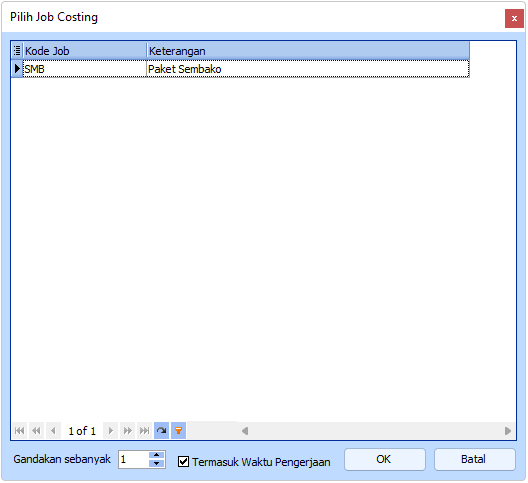
- Urai Produk
Tombol ini berfungsi untuk membalik job costing yang sudah dibuat sebelumnya. Hasil produksi di job costing terpilih akan menjadi pengeluaran baha, dan pengeluaran bahan di job costing terpilih akan menjadi hasil produksi.
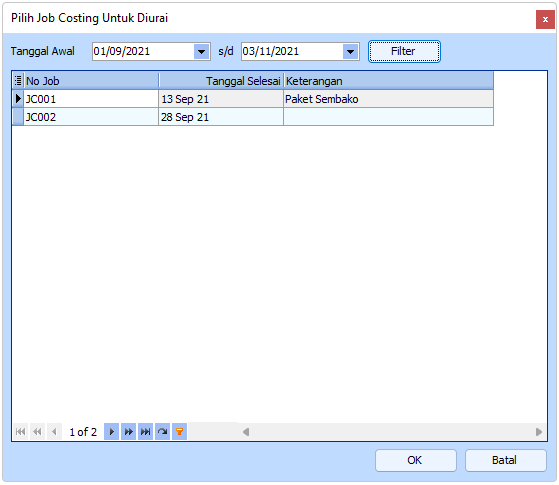
Pencetakan
Penyimpanan
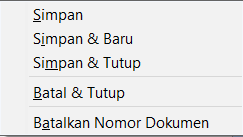
- Simpan, untuk menyimpan data dan melanjutkan pengisian data
- Simpan & Baru, untuk menyimpan data dan memulai pengisian data baru
- Simpan & Tutup, untuk menyimpan data dan menutup pengisian
- Batal & Tutup, membatalkan pengisian data dan menutupnya
- Batalkan Nomor Dokumen, membatalkan pengisian data dan menyimpan nomor dokumen ke daftar dokumen batal agar nomor tidak dapat digunakan lagi
Ketentuan Fitur
- Gudang, Departemen, Proyek, Kurs hanya tersedia di versi Professional dan Enterprise